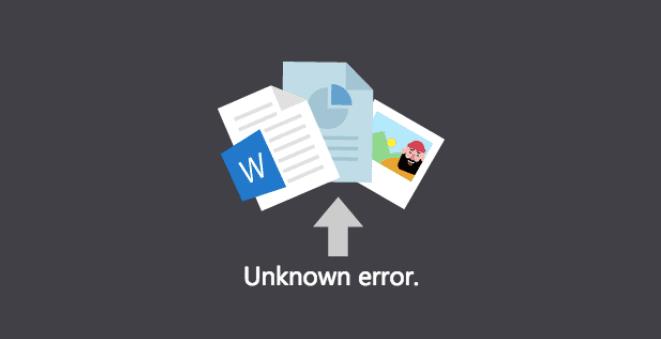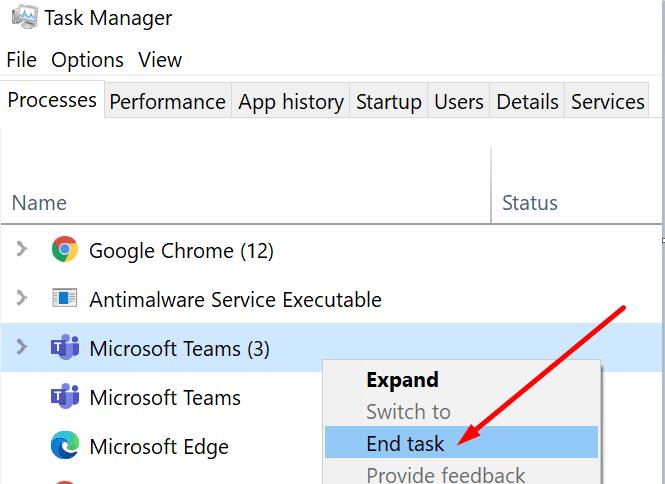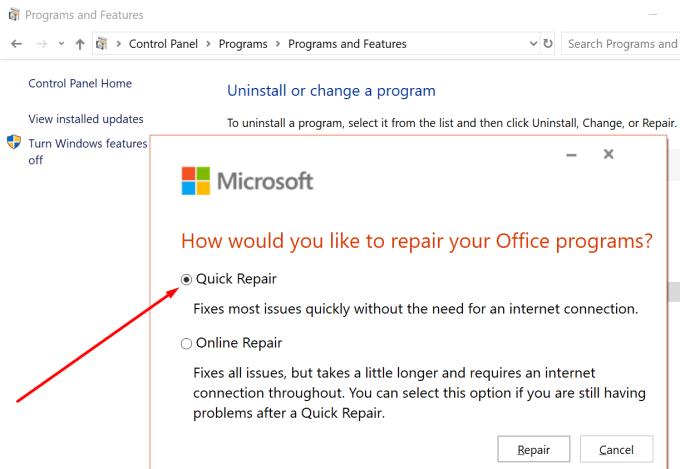Microsoft Teams kan nogle gange vise en generisk " Uventet fejl " eller " Ukendt fejl " advarsel. Dette sker normalt, når brugere klikker på fanen Filer. Ikke at have yderligere oplysninger om årsagen til disse fejl er virkelig forvirrende. Men vi gravede lidt i denne sag, og vi vil liste resultaterne nedenfor.
Sådan rettes uventede eller ukendte teams-fejl
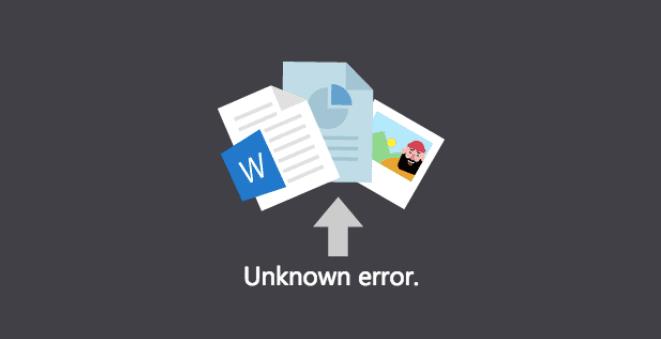
Brug SharePoint
Som en hurtig løsning skal du klikke på indstillingen Åbn i SharePoint . Tjek, om du kan åbne dine filer i SharePoint.
I mellemtiden skal du logge ud af Teams og afslutte appen helt. Genstart din computer for at slippe af med de midlertidige filer, der er knyttet til din nuværende Teams-session. Tjek, om fanen Filer nu fungerer på din desktop-app.
Hvis du bruger webversionen af Teams, skal du opdatere din fane. Derudover rydde cachen og deaktivere dine udvidelser. Hvis det ikke virkede, skal du skifte til en anden browser.
Glem ikke at tjekke din forbindelse. Måske oplever du et uventet fald i forbindelsen.
Luk alle Teams-opgaver
Hvis nogle af opgaverne relateret til Microsoft Teams gik i stå, kan de forhindre dig i at starte nye opgaver. Det kan måske forklare, hvorfor du kan åbne dine filer via fanen Filer.
Start Task Manager og luk alle Teams-relaterede opgaver. Start derefter Teams igen og prøv at åbne de problematiske filer.
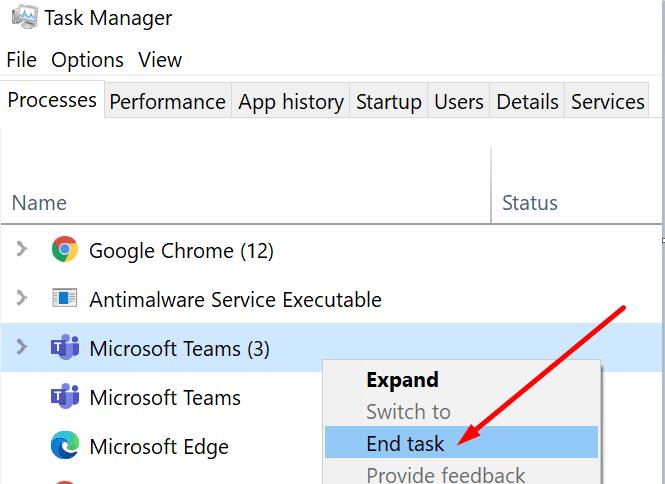
Reparationskontor
Hvis nogle af dine Office-filer er blevet beskadiget, kan du prøve at reparere pakken og kontrollere, om det hjalp.
Start kontrolpanelet og klik på Programmer .
Gå derefter til Programmer og funktioner og vælg Teams.
Klik på din Office-pakke og tryk på knappen Skift .
Start med en hurtig reparation og kontroller, om fejlen fortsætter. Hvis det gør det, skal du udføre en onlinereparation .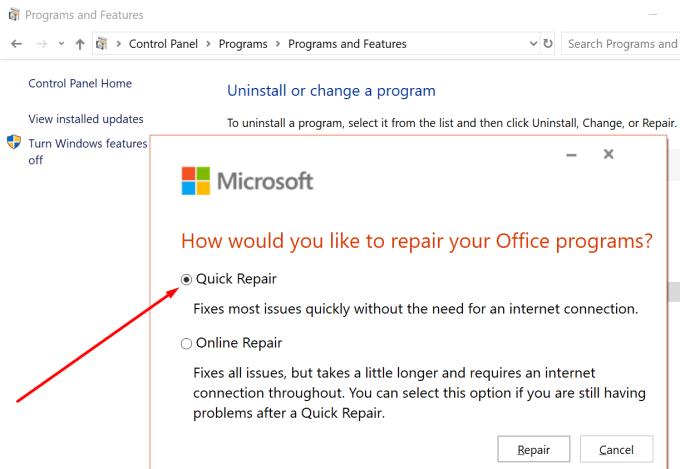
Genstart din computer og start Teams igen.
Nogle brugere bekræftede, at de løste problemet ved at geninstallere Office . Tjek, om denne løsning gør tricket for dig.
Alternativt kan du downloade og installere Microsoft Support and Recovery Assistant . Dette værktøj kan løse problemer med Office, Microsoft 365 eller Outlook. Forhåbentlig kan det også løse dine Teams-relaterede problemer.
Konklusion
Hvis der opstår en uventet eller ukendt fejl, når du forsøger at åbne dine Teams-filer, skal du lukke alle Teams-relaterede processer og reparere Office. Dette problem opstår normalt, når andre Teams-processer sætter sig fast. Tryk på kommentarerne nedenfor, og lad os vide, om du formåede at omgå dette problem.